win10怎么清理磁盘碎片?win10对硬盘进行碎片整理方法介绍
发布时间:2016-12-28 来源:查字典编辑
摘要:最近更新的win10系统,体验还是很不错的,但随着使用时间的增加和看电影视频使电脑里残留了很多无用的垃圾和碎片,会影响我们电脑的速度久而久之...
最近更新的win10系统,体验还是很不错的,但随着使用时间的增加和看电影视频使电脑里残留了很多无用的垃圾和碎片,会影响我们电脑的速度久而久之就会越来越卡。那么win10怎么清理磁盘碎片?下面小编就为大家介绍win10对硬盘进行碎片整理方法!
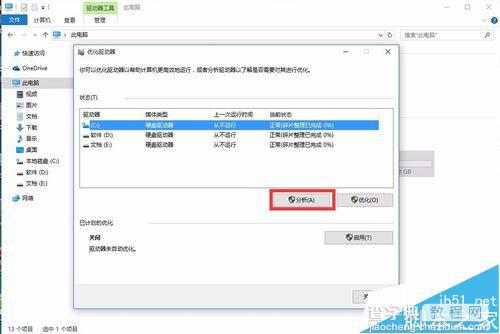
方法/步骤
1、在桌面上打开此电脑,点击左上角管理。
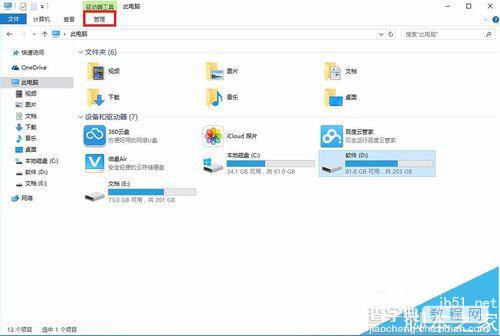
2、在管理里边,点击优化
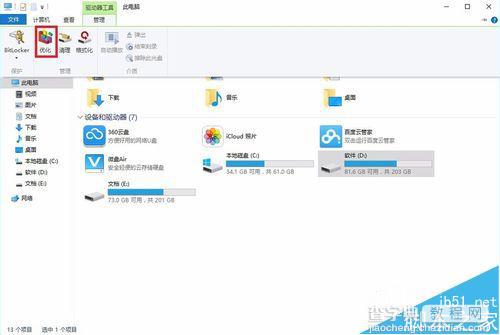
3、在优化驱动器里,选中你要整理的盘,然后点击分析
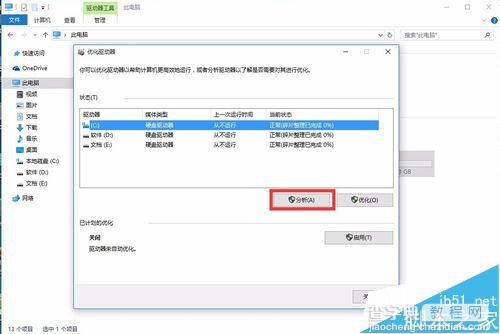
4、分析完成后,点击优化
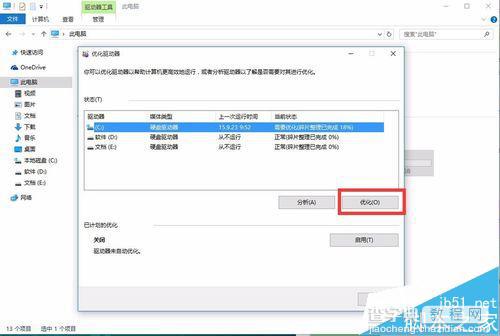
5、还可以开启自动优化模式,点击启用,选择优化周期
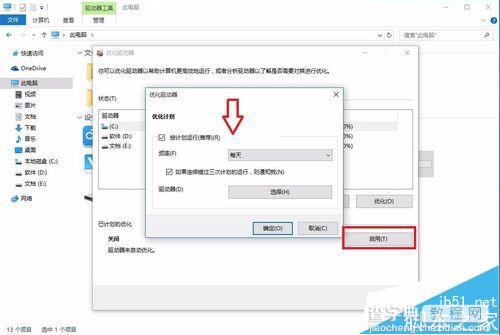
以上就是win10对硬盘进行碎片整理方法介绍,现在大家学会了吗?希望能对大家有所帮助!


